萬盛學電腦網 >> 手機應用 >> 安卓教程 >> Android手機媒體進程耗電嚴重
Android手機媒體進程耗電嚴重
確認是否是媒體掃描進程造成的耗電(我的是samsung,如果是其它手機也可以找到對應步驟)
在-設置-電池,可以看到媒體耗電異常(我截圖截得早)如果確實是這個問題的話,你很有可能看到媒體耗的電占70%,一般來說媒體進程耗電排到比較靠前的地方很不正常


查看CPU占用情況(如果手機不知道怎麼顯示CPU也沒關系,那就只有通過實際效果來看是否有效了)
在-設置-開發者選項裡找到“顯示CPU使用情況”,如圖就可以看到右上角的進程,如果看到始終有android.process.media這一項,恭喜你,你手機的這個問題馬上就可以解決了(反正和media有關的應該就是)
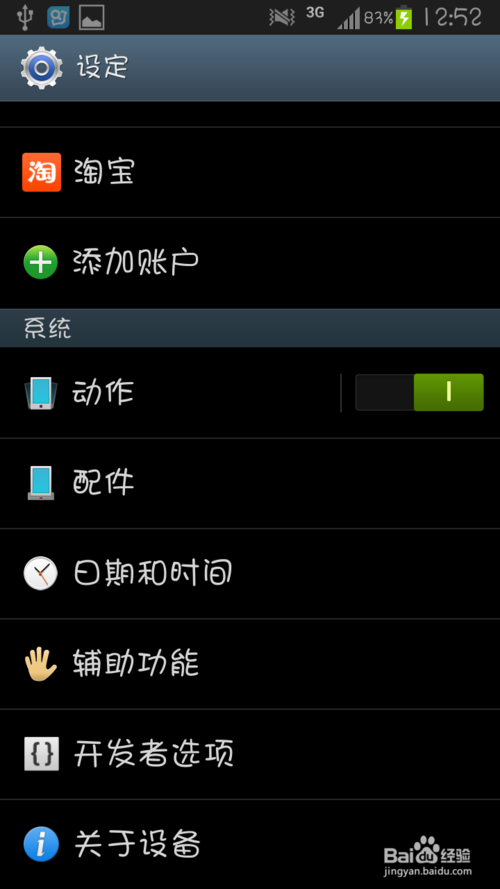
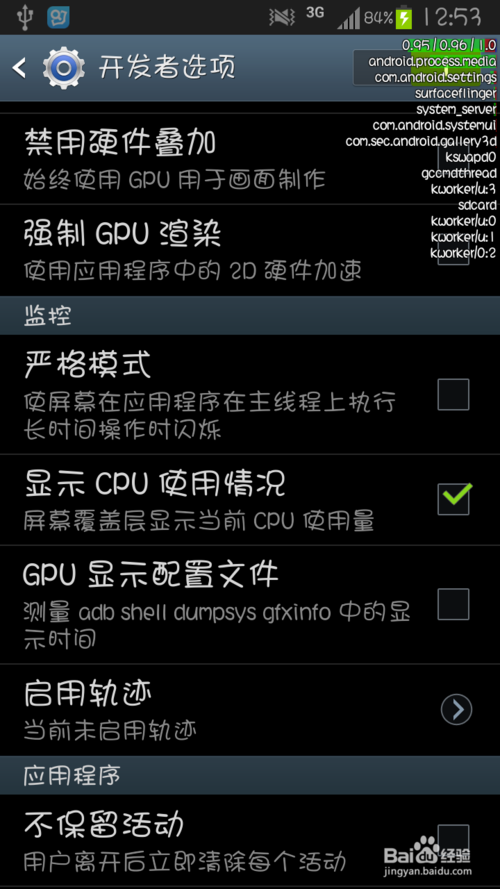
方法一 刪掉出錯文件或屏蔽
根據之前的解釋,我們可以找到那個出錯的文件然後刪掉(或者屏蔽(等會兒再說))
一般情況下很有可能是手機的外置SD上的問題,可以先備份再格式化那個外置SD卡
如果不是就很難找了,不過我們有其他方法來解決
屏蔽媒體掃描的方法
創建一個名為“.nomedia”的文件夾,這個文件夾裡面的媒體就不會被掃描了
或者在已有文件夾的根目錄下放置一個名為.nomedia的文件也可以讓該進程不掃描這個文件夾(不過屏蔽某個文件夾之後就不是很方便,比如在相冊裡面就看不到這個文件夾裡的圖片了)(如果.nomedia文件放在SD卡根目錄就所有文件都不會被掃描了)
方法二 手動管理該進程
上述兩個方法需要找到那個有問題的文件(或所在目錄),這樣比較麻煩
我們可以下載一個第三方軟件System Tuner Pro來管理一下這個進程
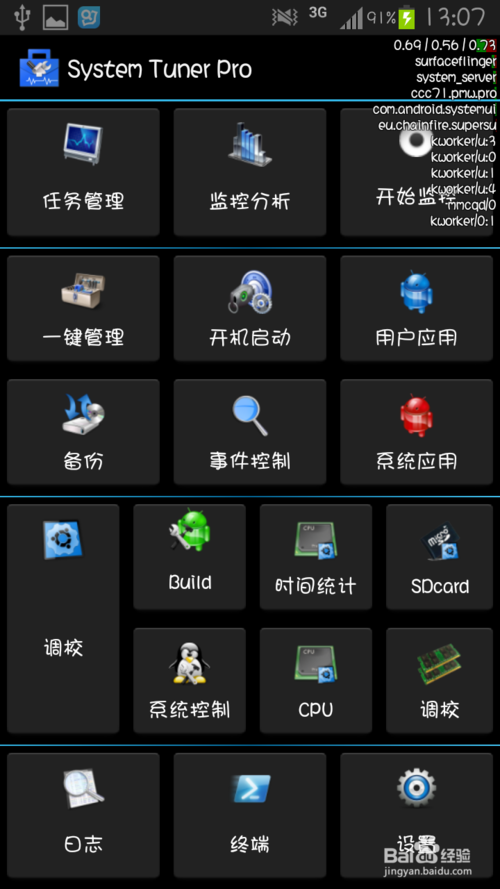
安裝好System Tuner Pro之後,打開
點“事件控制”,它會掃描一會兒,等一會就行
找到“媒體存儲”,點一下
裡面有個MEDIA_SCANNER_SCAN_FILE,意思大概是媒體掃描器掃描文件
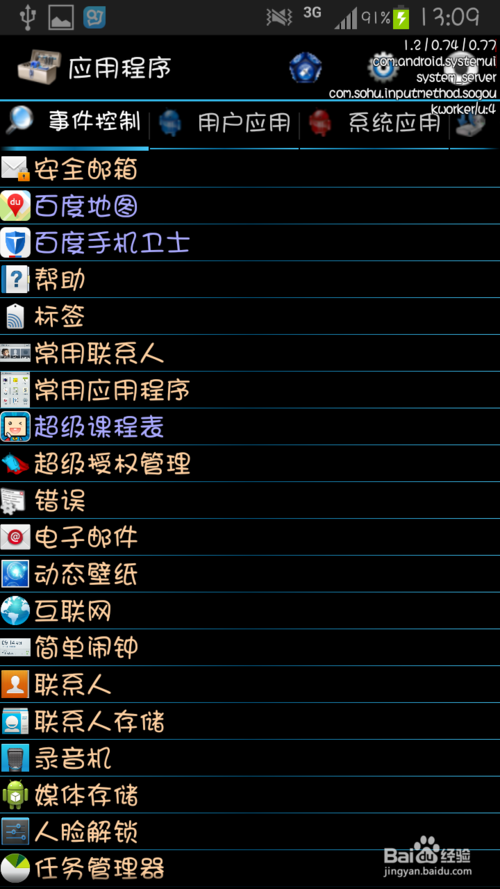
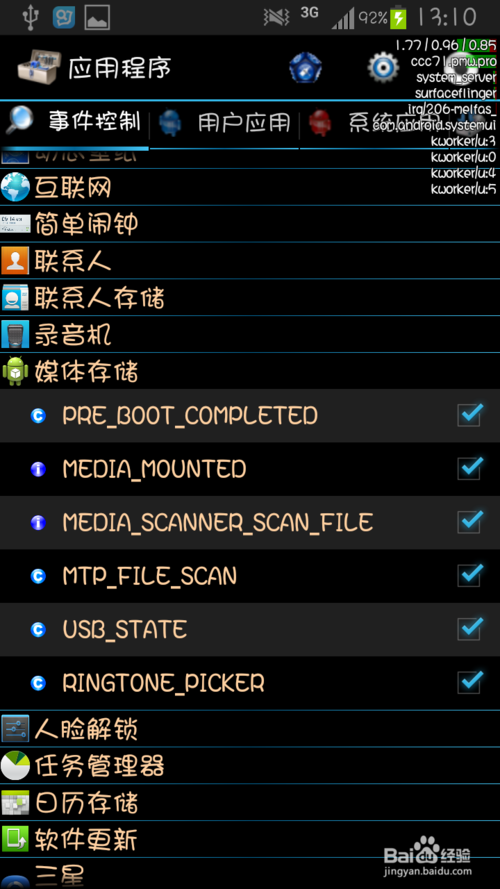
取消勾選它,成功後CPU上應該就沒有剛才那個com.android.media了
到這裡已經強制關閉了該進程,這樣雖然耗電的問題解決了,但我們也享受不了手機自動幫你搜索媒體文件的便捷了,不過沒關系,再勾選打開那個進程,發現CPU裡那個掃描進程不會再次出現,掃描功能也正常了,是不是很好╮(╯▽╰)╭
(System Tuner Pro還有其它功能我也不是很熟悉,不過有一個監控功能,點一下右上角的開始監控就行,過一會兒再看監控分析,也可以看到是否有某個進程不正常)
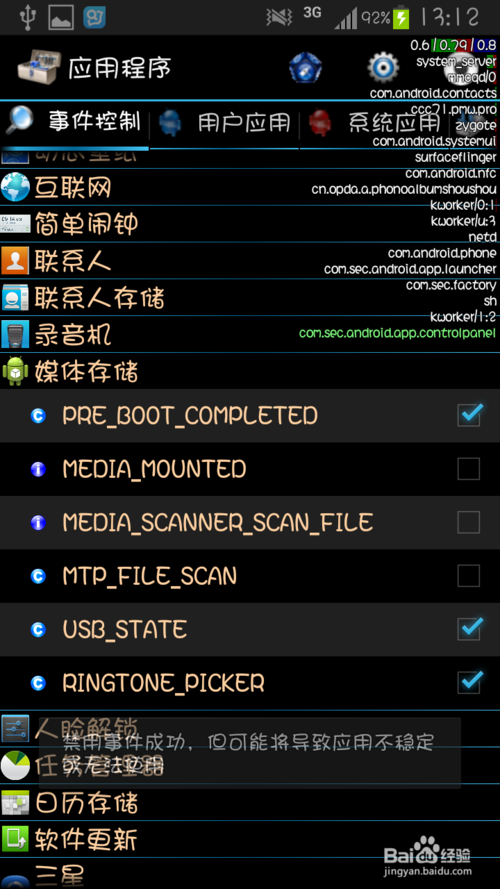
- 上一頁:安卓手機如何卸載手機軟件
- 下一頁:安卓手機安全小知識



